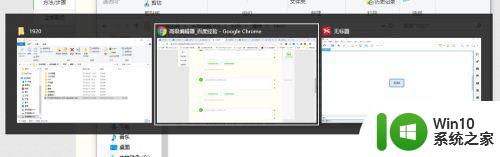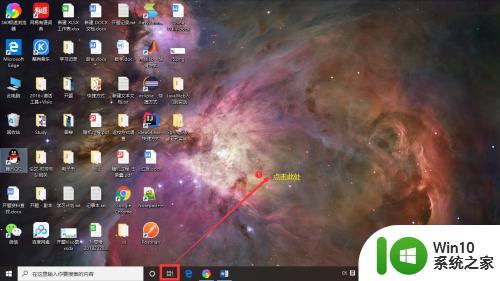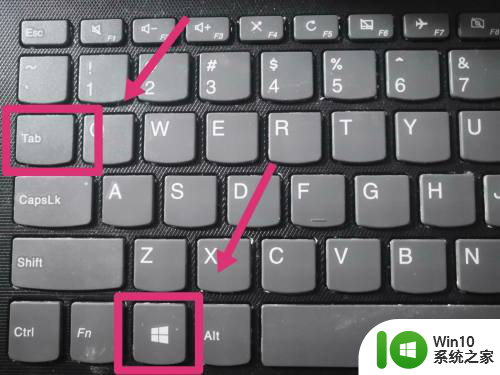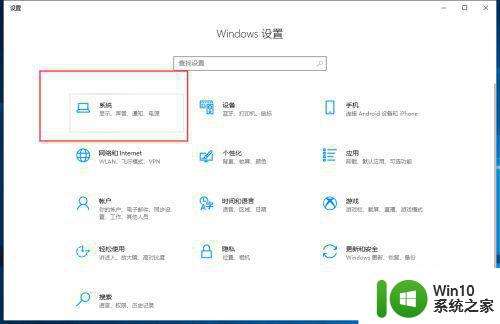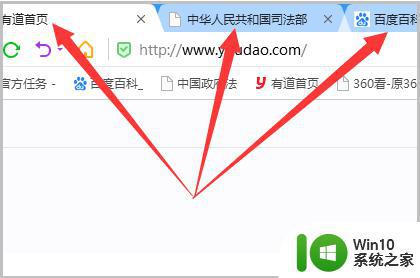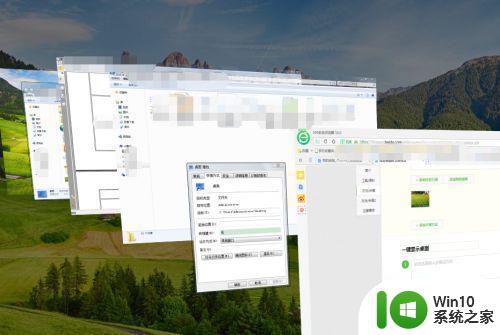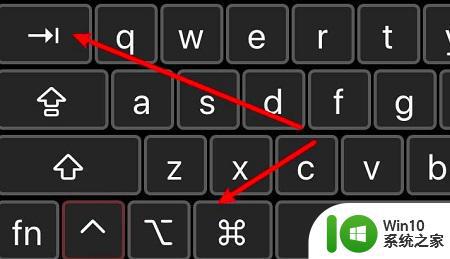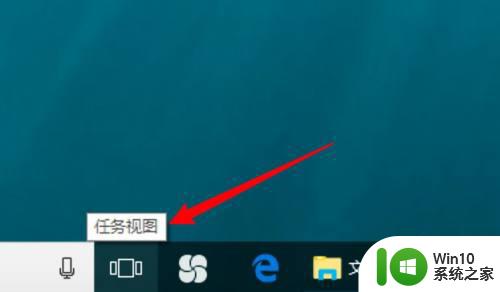电脑如何快速切换屏幕 电脑如何使用快捷键进行桌面切换
更新时间:2024-01-07 17:41:32作者:yang
电脑作为现代生活必备的工具之一,其实际使用功能远不止于我们所熟悉的上网、办公等基本操作,在日常使用电脑时,我们经常需要切换不同的屏幕,比如从一个程序窗口切换到另一个程序窗口,或者从一个桌面切换到另一个桌面。为了更加高效地完成这些操作,我们可以利用电脑的快捷键来实现屏幕的快速切换。通过学习和掌握这些快捷键,我们可以大大提高工作效率,让电脑使用变得更加便捷和舒适。
解决方法:
方法一:
1、如图所示同时按下WIN键+D键,就能立刻切换回到WIN系统桌面。

方法二:
1、如图所示桌面任务栏右下角(根据具体位置定)点击(显示桌面),就能立即切换回到WIN系统桌面。
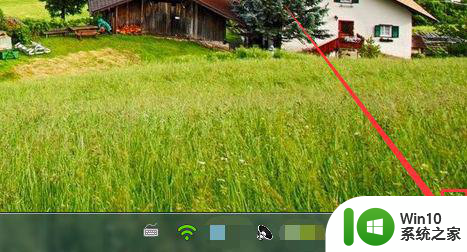
2、同时按下WIN键+Tab键,就能切换到(任务选择界面)。

3、在弹出任务选择界面后,不断按WIN键+Tab键切换,直到切换到桌面为止。
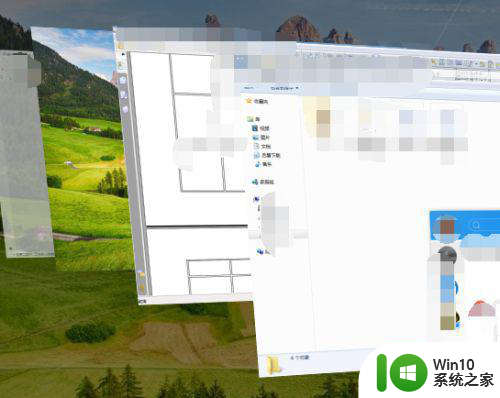
以上就是电脑如何快速切换屏幕的全部内容,有需要的用户可以按照以上步骤进行操作,希望对大家有所帮助。